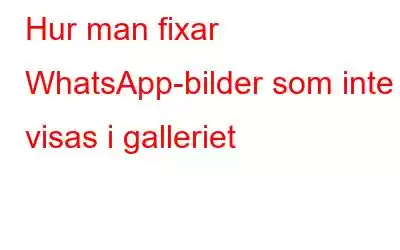Kan du inte se WhatsApp-bilder och videor i galleriet? Du är inte ensam. Många iOS och Android stöter på det här problemet och det här inlägget syftar till att åtgärda problemet.
Filmerna, bilderna och andra media som du delar eller tar emot på WhatsApp via chattar sparas i en WhatsApp-mapp i ditt galleri. Men vad händer om du av någon anledning inte kan se WhatsApp-bilder i ditt galleri eller för den delen någon annan media? I det här inlägget kommer vi att diskutera hur du kan lösa problemet.
Hur man åtgärdar WhatsApp-foton som inte visas i galleriet
1. Starta om din enhet
Att starta om din Android- eller iOS-enhet är ett av de vanligaste sätten att åtgärda en mängd olika problem. Så om du inte kan se WhatsApp-bilder eller videor i telefonens galleri, starta först om din enhet. Detta kommer att stänga alla applikationer, rensa alla bakgrundsprocesser och till och med öka hastigheten på din telefon.
2. Uppdatera WhatsApp
Om WhatsApp media inte visar galleriet kan det vara så att du kör en föråldrad version av WhatsApp på din enhet. Du kan fortsätta till Google Play Store (Android) eller App Store (iOS) och uppdatera din WhatsApp. När du har gjort det, kontrollera om du nu kan se WhatsApp-bilder i galleriet.
3. Ta bort .Nomedia
Har du en .Nomedia -fil i din WhatsApp-mapp? Du kanske vill ta bort detta, annars kommer du inte att kunna se filer på någon annan applikation, inklusive din telefons galleri. I Android –
4. Avinstallera och installera om appen
Om inget av ovanstående steg verkar fungera kan du avinstallera WhatsApp och sedan installera om det från antingen App Store eller Google Play Store. Innan du tar det här steget vill vi uppmana dig att säkerhetskopiera WhatsApp på iOS. På Android så här kan du ta en säkerhetskopia –
5. Rensa WhatsApp-cache
Att rensa WhatsApp-cachen är ännu ett steg du kan ta om du inte kan se WhatsApp-media i galleriet. Beroende på vilket operativsystem du har, dvs. Android eller iOS , kan du klicka på hyperlänken och se hur du rensar WhatsApp-cache.
6. Har du tagit bort media från enhetsgalleriet
Det kan också vara så att du även markerade kryssrutan Radera även media som tagits emot i den här chatten från enhetsgalleriet när du raderade WhatsApp-chattar. . Om så är fallet kan du be avsändaren att skicka media till dig igen. Ett annat sätt att återställa raderade WhatsApp-medier är att använda en app som Photos Recovery som kan hjälpa dig återställa alla raderade foton.
7. Aktivera mediasynlighet
Kan du inte hitta WhatsApp-bilder och videor i din smartphones galleri? Kontrollera om du har aktiverat mediasynlighet i WhatsApp. Det kan vara så att du har inaktiverat den av misstag. Så här kan du göra det –
På iPhone –
8. Testa ett alternativ –
Om du inte kan se WhatsApp-bilder i galleriet kan du prova en alternativ app som kan hjälpa dig att se WhatsApp-bilder medan du åtgärdar galleriproblem.
Photos Manager är en sådan app som du kan prova. Det är inte bara din genomsnittliga fotovisare, med den här appen kan du visa, hantera, ordna, kopiera och sortera foton i separata mappar också.
Här är några av de anmärkningsvärda funktionerna i Fotohanteraren.
- Alla bilddetaljer på ett ställe – t.ex. – filnamn, storlek och ändringsdatum.
- Stöd för bilder i en mängd olika filformat inklusive panoramabilder.
- Flera SD-kort stöds.
- Flera visningslägen för att se fotografier
- Du kan skapa mappar för att hålla dina foton organiserade.
Hämta Fotohanteraren på din Android-smartphone nu
Avsluta
Vi hoppas att du har kunnat åtgärda problemet och nu kan se WhatsApp-bilder i telefonens galleri. Om ja, låt oss veta vilka av ovanstående metoder som fungerade för dig. För mer sådant innehåll, fortsätt att läsa WeTheGeek. Du kan också hitta oss på YouTube, Facebook, Pinterest, Twitter, Blädderblock och Instagram.
Läs: 1